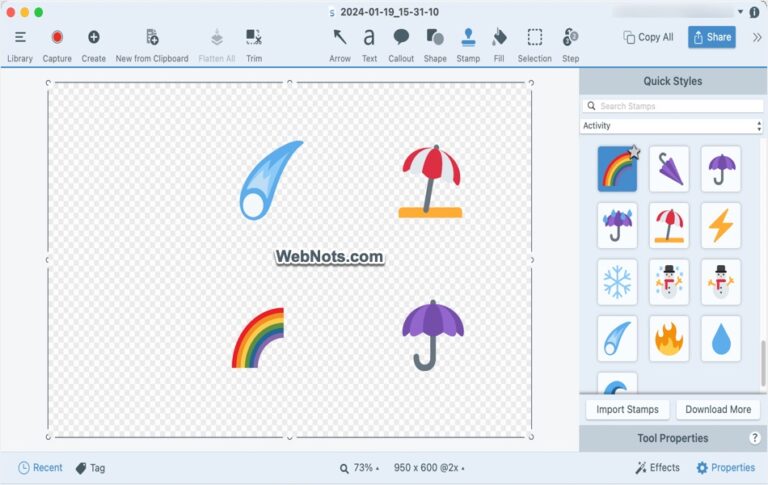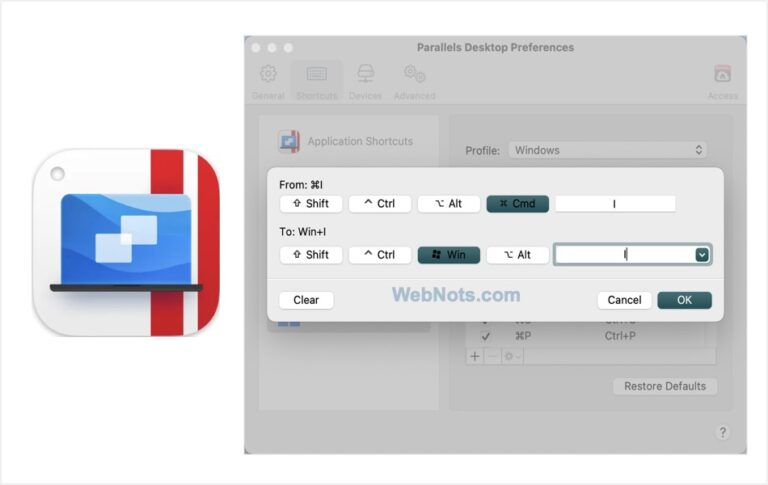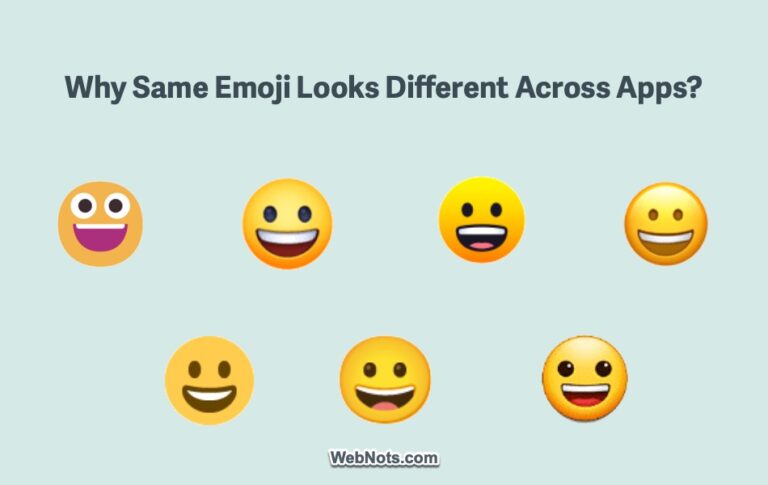Как включить меню разработчика на ленте Excel? –
Вы когда-нибудь задумывались, как создать форму в Microsoft Excel с переключателями и флажками? Для этого вам необходимо включить меню «Разработчик», содержащее все элементы управления формой. Однако этот пункт меню по умолчанию отключен на ленте Excel, и вот как вы можете включить его вручную в версии Excel для Microsoft 365.
Включить меню разработчика в Excel Windows
- Откройте приложение Excel и откройте пустую книгу.
- Зайдите в меню «Файл» и выберите «Параметры».
 Открыть параметры Excel
Открыть параметры Excel
- В диалоговом окне «Параметры Excel» перейдите на вкладку «Настройка ленты».
- Выберите «Основные вкладки» в разделе «Настроить ленту:» на правой панели.
- Отметьте пункт «Разработчик» и нажмите кнопку «ОК».
 Выберите меню разработчика в Excel Windows
Выберите меню разработчика в Excel Windows
- Теперь вы увидите меню «Разработчик» на ленте Excel.
 Просмотр опций меню разработчика
Просмотр опций меню разработчика
Примечание: Если вы хотите изменить отображаемое имя меню «Разработчик», нажмите кнопку «Переименовать» в диалоговом окне «Параметры Excel» и укажите собственное имя для пункта меню.
Включить меню разработчика в Excel для Mac
- Запустите приложение Excel и откройте пустую книгу.
- Перейдите в меню «Excel» и выберите «Настройки…».
 Открыть настройки Excel
Открыть настройки Excel
- В диалоговом окне «Настройки Excel» выберите параметр «Лента и панель инструментов» под заголовком «Авторизация».
 Открыть панель инструментов ленты
Открыть панель инструментов ленты
- Перейдите на вкладку «Лента» и выберите «Основные вкладки» в раскрывающемся списке под заголовком «Настроить ленту:».
- Установите флажок «Разработчик» и нажмите кнопку «Сохранить».
 Выберите элемент разработчика в Excel Mac
Выберите элемент разработчика в Excel Mac
- Закройте диалоговое окно «Настройки Excel», и вы увидите меню «Разработчик», добавленное на ленту.
 Элементы управления формами в меню разработчика Excel
Элементы управления формами в меню разработчика Excel
Параметры, доступные в меню разработчика Excel
Версия Excel для Windows имеет четыре группы параметров, доступных в меню «Разработчик», тогда как версия для Mac имеет только три группы.
- Код — используйте редактор Visual Basic, создавайте и запускайте макросы.
- Надстройки – добавьте и просмотрите надстройку Excel.
- Элементы управления — элементы формы и элементов управления ActiveX, такие как флажок, переключатель и т. д.
- XML (доступно только в Windows Excel) — добавление и просмотр исходных XML-карт в книге.
Вы можете начать использовать эти функции в Excel из меню «Разработчик».